当前位置:首页 > 大白菜资讯 > 保护眼睛的电脑设置有哪些?Windows保护眼睛的电脑设置图文教程详解
保护眼睛的电脑设置有哪些?Windows保护眼睛的电脑设置图文教程详解
现代人使用电脑的时间越来越长了,如何保护眼睛也成为了一个重要的话题。那么你知道保护眼睛的电脑设置有哪些吗?其实,保护眼睛的电脑设置,除了Windows本身的功能之外,你还可以使用第三方工具来保护眼睛。下面就来看看Windows保护眼睛的电脑设置图文教程吧!
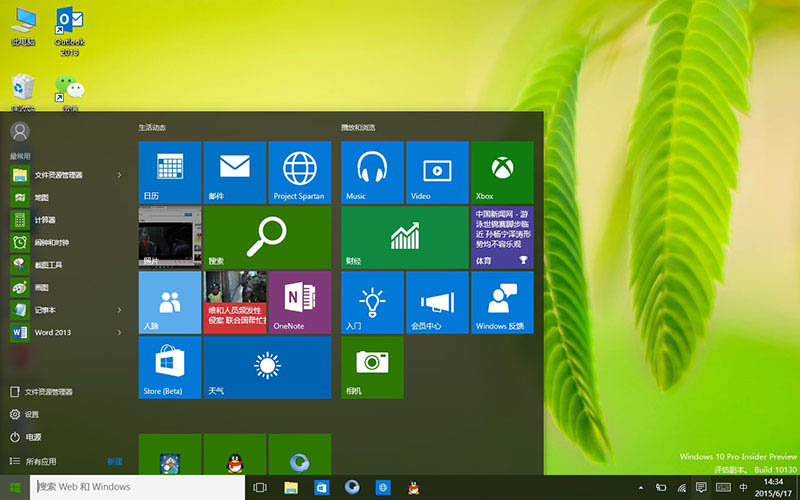
保护眼睛的电脑设置有哪些?
1、 Windows颜色设置保护眼睛
2、 Windows夜间模式保护眼睛
3、 第三方软件设置保护眼睛
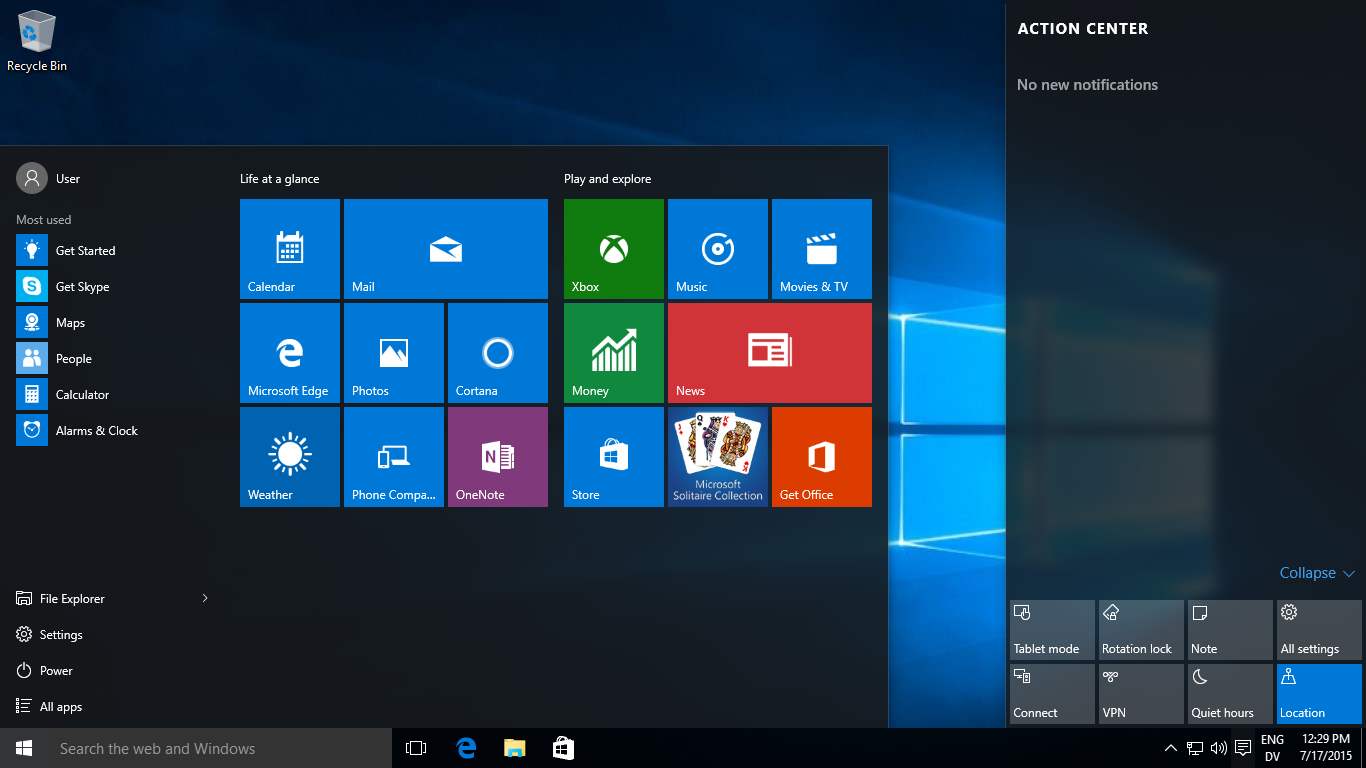
Windows保护眼睛的电脑设置图文教程!
教程一:Windows颜色设置保护眼睛
1、 在电脑桌面空白处点击右键“个性化”按钮
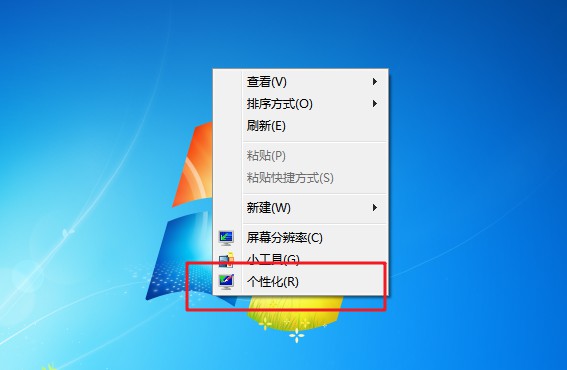
2、 在弹出的对话框单击“窗口颜色”
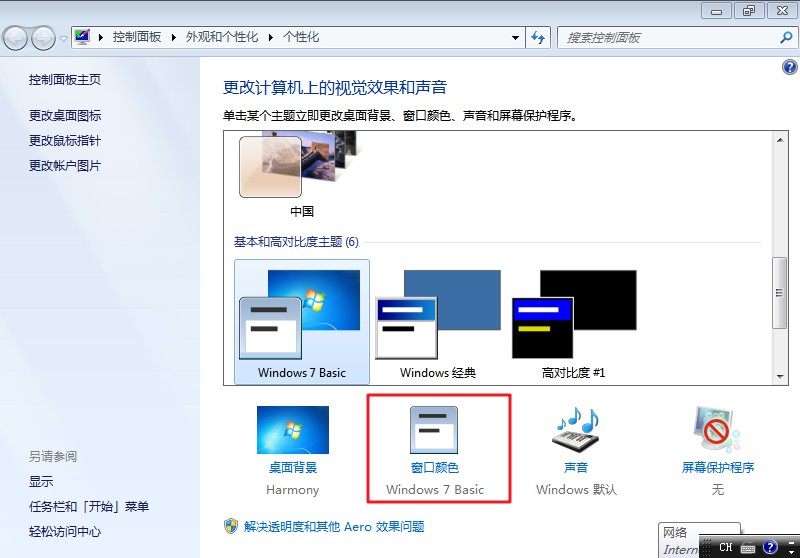
3、 在弹出的窗口颜色和外观中,将项目选为“窗口”颜色选为其他,进入到颜色选择
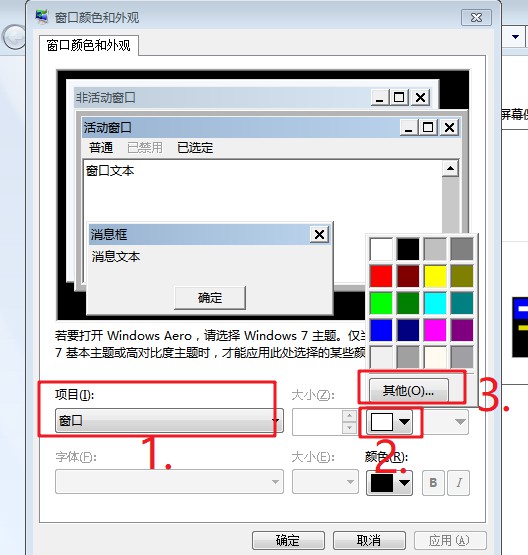
4、 在颜色中将色调调整为85;饱和度调整为125,亮度调整为205,点击添加到自定义颜色中
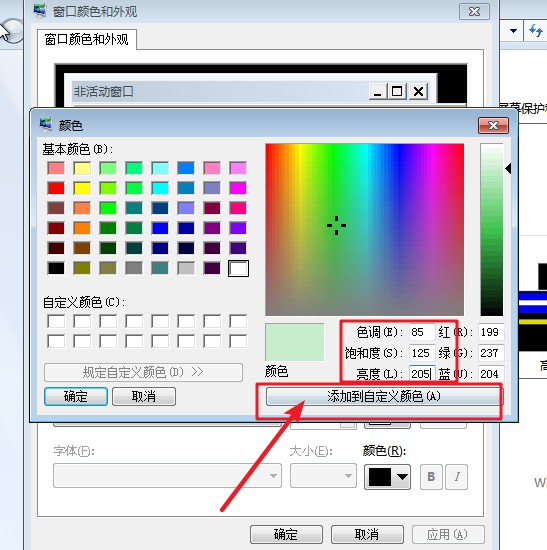
5、 此时,颜色被添加到自定义颜色中,点击确定
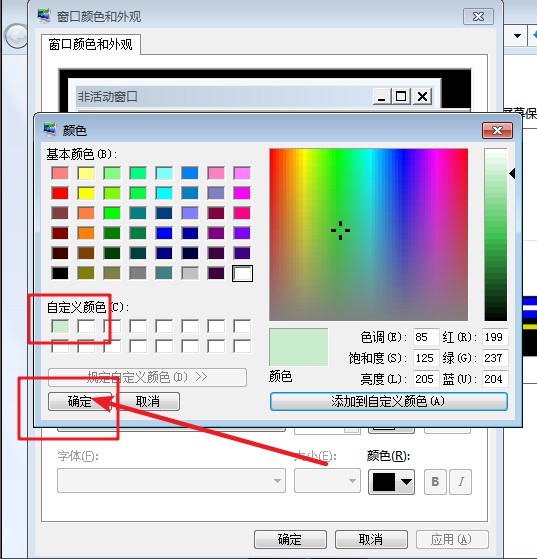
6、 这时候,你想要的效果颜色出来了,点击应用后确定就可以了
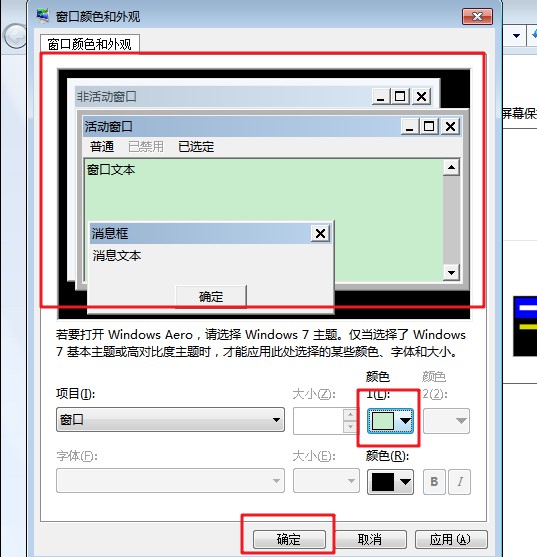
7、 如果你经常需要浏览那些很刺眼的网页的情况下,你可以这样设置保护眼睛
8、 打开IE浏览器,选择“工具”栏中的“internet选项”
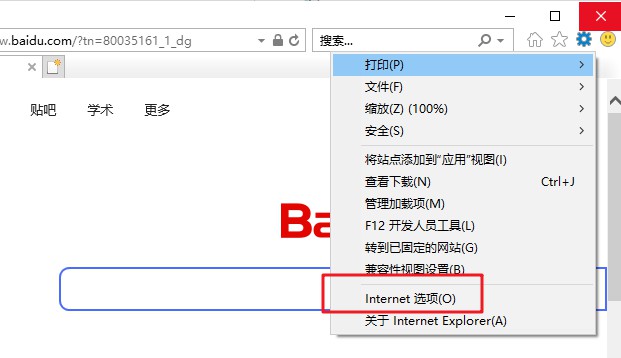
9、 然后,点击“辅助功能”选项
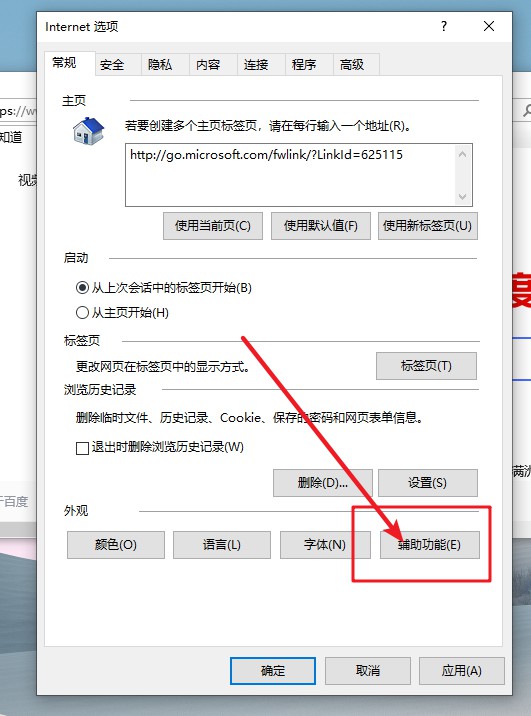
10、 接着,在“不使用网页中指定的颜色”前打钩,然后点击“确定”,那么你的网页、文件夹、文本文档里的背景颜色都变成了绿色。其中,色调、饱和度和亮度的参数值,还可以根据个人的喜好稍作修改,让自己用电脑的候感觉到最舒服
11、 需要注意的是:红色也是很刺激眼睛的颜色,看的时间长了,也容易产生眼干、眼涩等症状,加重眼睛疲劳,所以建议大家不要使用红色作为电脑屏幕和网页的底色
教程二:Windows夜间模式保护眼睛!
1、 桌面上右击,点击显示设置
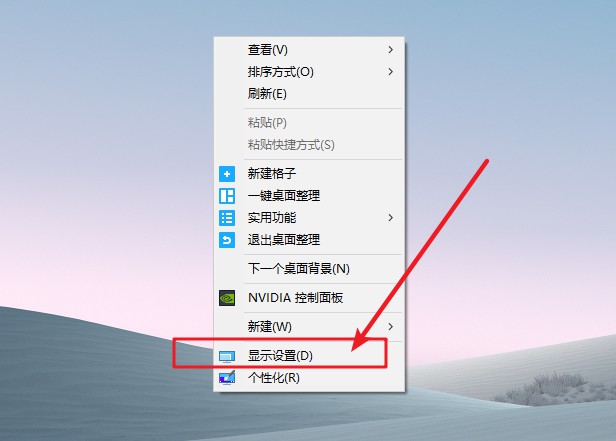
2、 进入显示设置页后,右侧可看到夜间模式开关,通过切换即可按照设置的规则,启动此模式,再点击“夜间模式设置”
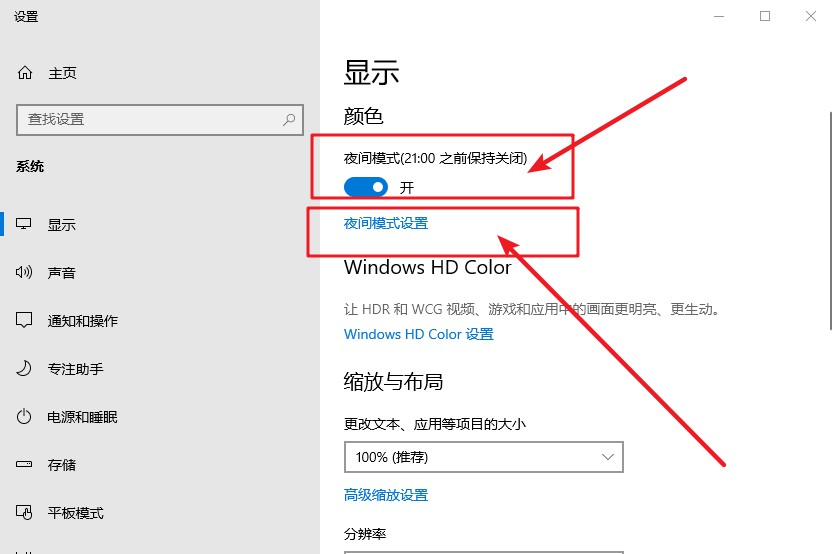
3、 进入模式详细配置界面后,找到并点击“立即启动”
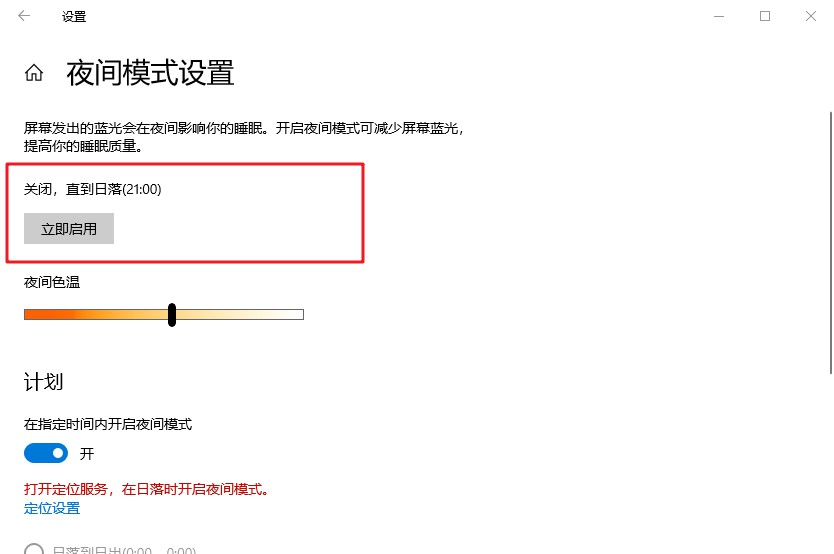
4、 点击打开后,会24小时开启此模式,这里开启后,屏幕配色发生变化,变为偏黄色调,点击立即禁用,即可关闭此模式
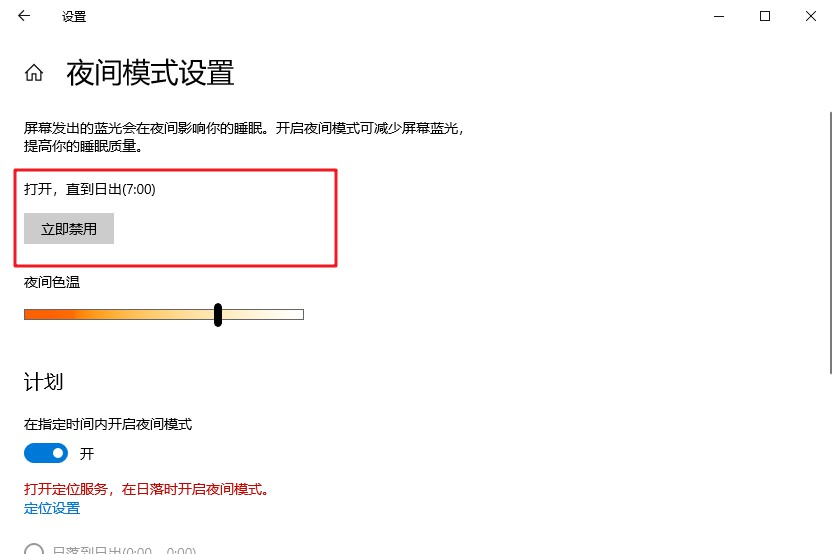
5、 另外,下方进度条可进行色温调节,拖动到自己喜欢的效果即可
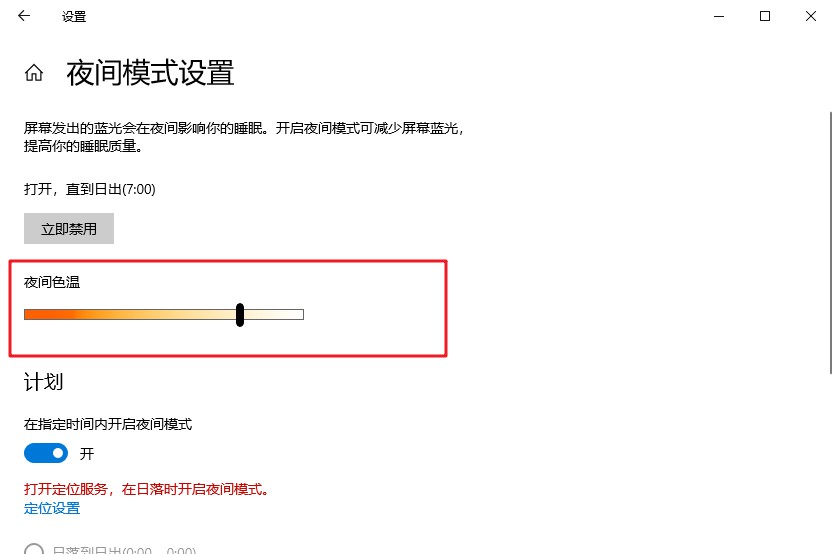
6、 最后,你还可以配置定时开启,如图1,最下方有计划项,将开关打开后,会多出多项内容,如图2,可通过定位自动识别是否是夜晚,也可自己设置时段,到时会自动打开。
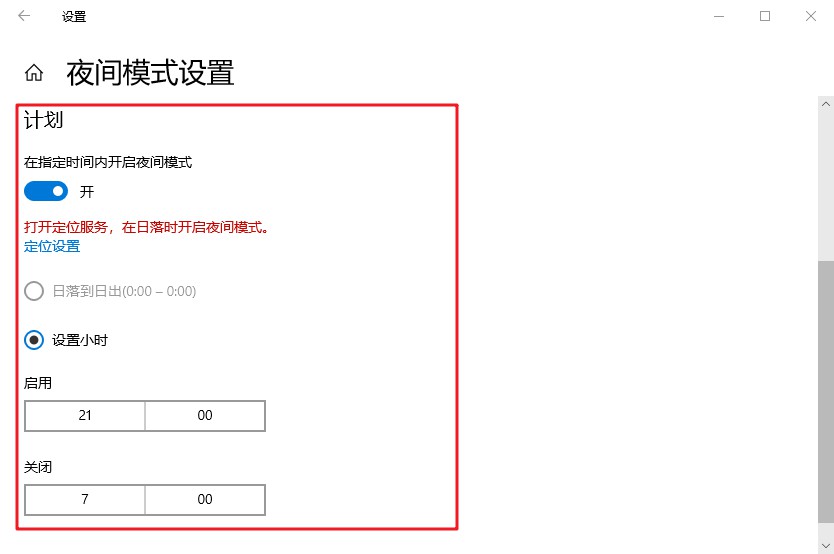
教程三:第三方软件设置保护眼睛!
1、 打开电脑管家,点击屏幕右下方的工具箱
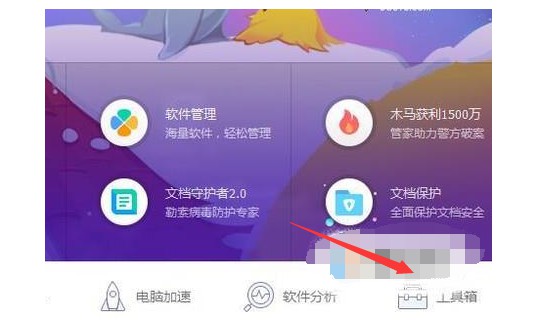
2、 接着,继续点击屏幕左侧的系统
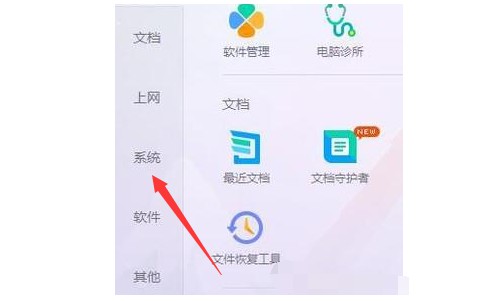
3、 然后,点击时间助手
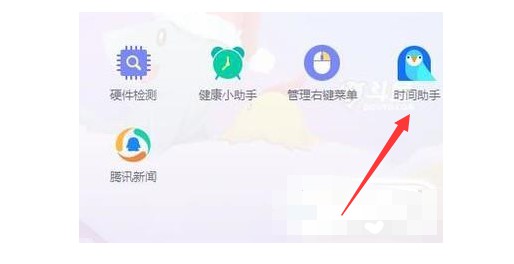
4、 继续点击护眼卫士
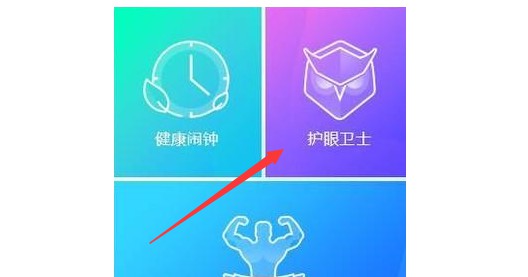
5、 如图所示,点击详情
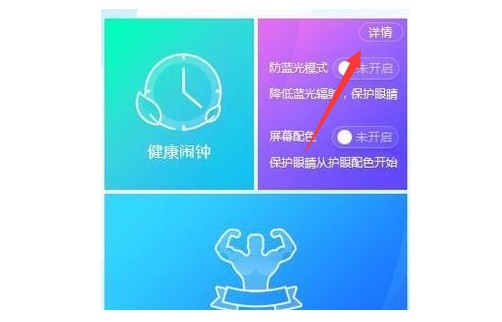
6、 最后,点击开启护眼模式的开关就可以了
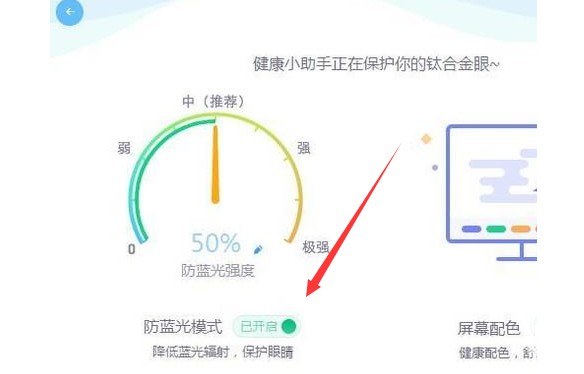
以上就是Windows保护眼睛的电脑设置图文教程详解,其中包括Windows颜色设置、夜间模式以及第三方软件设置保护眼睛。如果你也经常使用电脑,那么不妨参考以上操作设置,保护自己的眼睛!

